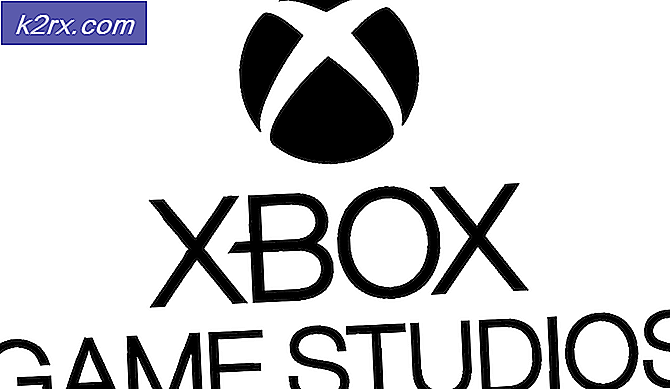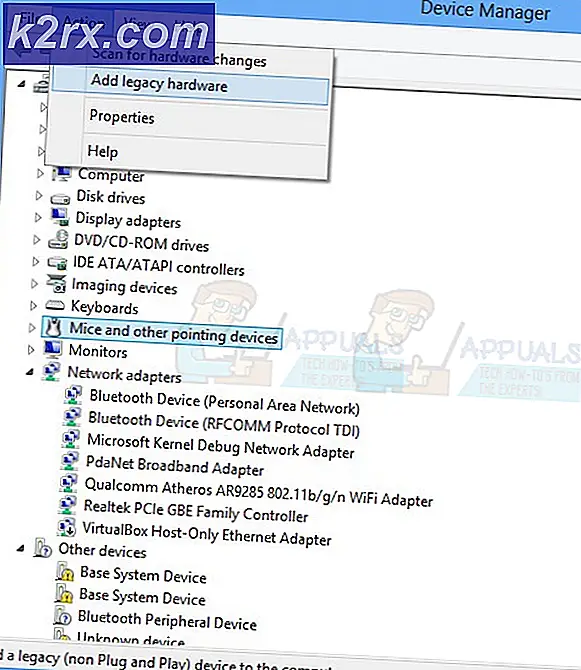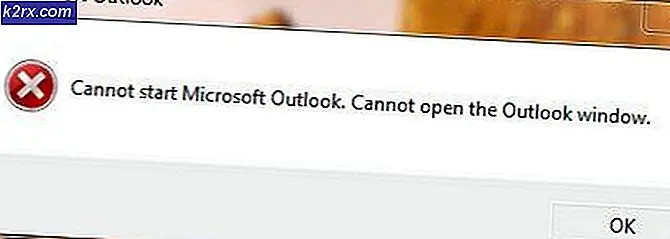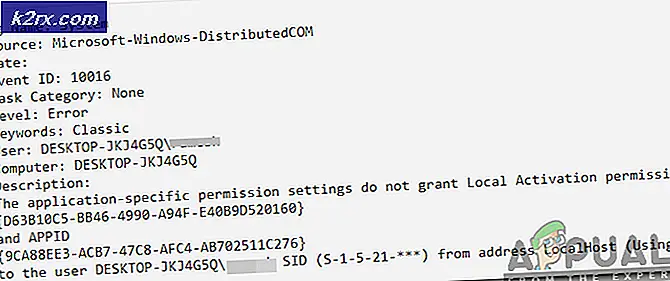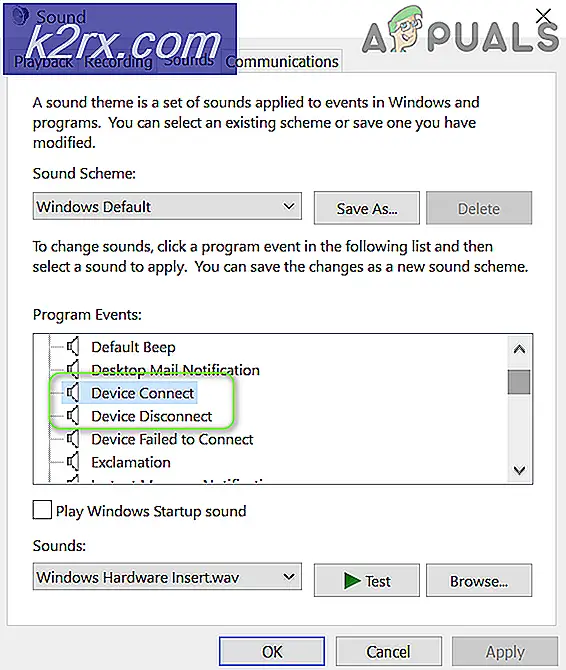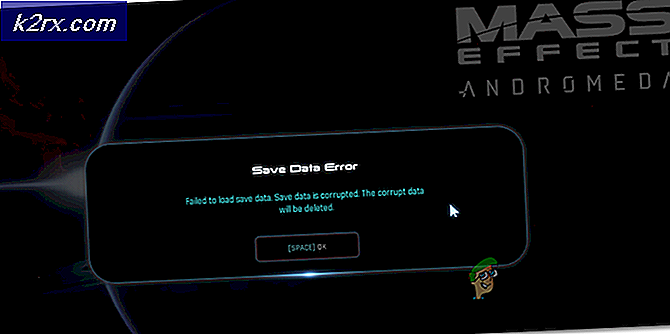Problemen met geluid oplossen op een externe geluidskaart in Linux
Als u problemen ondervindt met een externe geluidskaart onder Linux wanneer deze eerder goed werkte, dan wilt u eerst het pavucontrol-programma laden en kijken of er iets gebeurt. Als je daarna video of audio bevriest, probeer dan een geïntegreerde kaart te selecteren als je die hebt. Mochten er geen problemen zijn met de geïntegreerde kaart, ongeacht het Pavucontrol configuratieprofiel dat u selecteert, dan zult u wat informatieverzameling moeten doen. Als u daarentegen nog steeds niets hoort, moet u de fysieke verbindingen op uw geluidsuitvoerapparaten controleren. Zelfs interne geïntegreerde geluidssystemen hebben over het algemeen koptelefooningangen, dus sluit een paar aan en kijk wat er gebeurt.
Als u GNOME Shell, Unity of KDE Plasma gebruikt, krijgt u mogelijk een melding dat u een nieuw apparaat hebt aangesloten. Als dat niet het geval is, probeer dan de opdracht aplay -l op de CLI-prompt en controleer of uw apparaat voor het afspelen van hardware wordt weergegeven. Als dat zo is, probeer dan lspci -v | grep Audio daarna op de CLI-prompt. Als je niets krijgt, probeer het dan opnieuw met lspci -v | grep-audio, omdat de opdracht hoofdlettergevoelig is. Als er niets verschijnt, probeer dan de hardware veilig los te maken en opnieuw aan te sluiten. Als het wel wordt weergegeven, moet u samenwerken met alsamixer om het probleem op te lossen.
Methode 1: Alsamixer gebruiken om audio-problemen op te lossen
Typ alsamixer achter de CLI-prompt om een vrij kleurrijk stukje ncurses-software te laden. Zorg ervoor dat alle geluidsniveaus correct zijn. U kunt de cursortoetsen gebruiken om de audioniveaus te verhogen of te verlagen. Druk op de linker en rechter cursortoetsen om tussen de verschillende instellingen te schakelen. Over het algemeen zijn de Master-, Headphon-, Speaker-, PCM- en Line Out-geluidsopties momenteel het belangrijkst om te overwegen. Hoewel sommige labels in eerste instantie op glitches lijken, werden termen als Headphon en Mic Boos door de ontwikkelaars bewust gekozen om overeen te komen met de breedte van een standaard terminalemulator. Uw installatie is niet defect als deze wordt weergegeven, ook als deze ongewoon worden genoemd.
Nadat u de geluidsniveaus hier opnieuw hebt ingesteld, probeert u enkele geluiden in een ander programma te genereren. Vanwege de manier waarop HTML5-objecten naar uw geluidsapparaat schrijven, is het een goed idee om een online video of twee van een webbrowser af te spelen om het geluidssysteem te controleren. Mocht dit niet helpen, druk dan op F6 om een apparaatnaam in te voeren. Als u dit doet, verschijnt er een primitief modaal pop-upvenster waarin u wordt gevraagd een andere optie dan de standaardoptie te selecteren. In de meeste gevallen is deze eerste optie met het label - (standaard) waar uw cursor begint. U hebt een tweede lijstelement, nummer 0, dat al dan niet aan hetzelfde apparaat is toegewezen. Probeer dit in te stellen en druk vervolgens op Esc om af te sluiten en uw geluidssysteem te testen. Typ alsamixer en druk op enter om terug te gaan naar de mixer als het niet werkte. Als u bash gebruikt, kunt u over het algemeen omhoog duwen om de laatst ingevoerde opdracht op te halen of, als alternatief, typt u !! en druk op Enter om het laatste commando uit te voeren.
PRO TIP: Als het probleem zich voordoet met uw computer of een laptop / notebook, kunt u proberen de Reimage Plus-software te gebruiken die de opslagplaatsen kan scannen en corrupte en ontbrekende bestanden kan vervangen. Dit werkt in de meeste gevallen, waar het probleem is ontstaan door een systeembeschadiging. U kunt Reimage Plus downloaden door hier te klikkenAls uw apparaat niet wordt weergegeven of als de standaard- en 0-opties zijn ingesteld op uw geïntegreerde interne apparaat en niet op uw externe apparaat, kunt u de apparaatnaam selecteren en de apparaatnaam gebruiken die wordt gegeven door de lspci -v | grep audio commando. U kunt ook proberen de Multi Track Rate Reset of Multi Track Internal Clock-waarden te wijzigen. Over het algemeen moeten de meeste apparaten op 44100 worden ingesteld. Dit zou je geluid moeten herstellen. Als je dit eenmaal hebt geprobeerd, wil je het opnieuw testen om te zien of er een verandering is opgetreden of niet. Op dit punt had je de audio moeten kunnen herstellen. Sommige programma's hebben de neiging om hun eigen waarden in te stellen, dus misschien wilt u deze mixer of een grafische equivalent nu en dan uitvoeren. Vergeet niet om de hoofdmaster volumeregeling te gebruiken die zich ook in de systeemlade naast de klok in LXDE, Xfce4, KDE Plasma, Unity en GNOME Shell bevindt. Het besturingselement in alsamixer wijzigt eigenlijk dezelfde interne Linux-kernelwaarden als de grafische balk, dus voel je vrij om ze uitwisselbaar te gebruiken.
Methode 2: Gebruik een luidsprekertest om zowel de interne geïntegreerde als externe geluidssystemen te inspecteren
Als u een verdere inspectie van de interne geïntegreerde of de externe geluidskaart wilt uitvoeren, biedt ALSA u in feite een ander hulpprogramma om dit te doen. Voer een luidsprekertest uit op de opdrachtregel om een stroom generieke roze ruis te genereren om ervoor te zorgen dat uw gekoppelde apparaten daadwerkelijk geluid genereren. U moet CTRL ingedrukt houden en op C drukken om het programma te verlaten als het continu wordt uitgevoerd nadat u zeker weet dat u de roze ruis hoort, of als u sommige opties gebruikt om een specifieke toon te genereren of voor een specifieke lengte tijd.
Als u de naam kent van het apparaat dat u in alsamixer hebt ingevoerd en alleen het wilt testen, voert u het programma uit als luidsprekertest -D pcmName, waarbij pcmName wordt vervangen door de werkelijke naam. Je kunt ook -f ### met een cijfer in hertz toevoegen om een specifieke toon te genereren. Dit is handig als u enkele tonen op uw geluidssysteem hebt gehoord, maar tot nu toe nog geen volledig spectrum van geluid.
Je kunt -p of -period gebruiken, gevolgd door een nummer om een specifieke duur in te stellen voor het programma, maar de manier waarop de luidsprekertest de tijd meet, is enigszins contra-intuïtief. De waarde moet in microseconden zijn en u kunt -P gebruiken met een hoofdletter om het aantal perioden in te stellen dat wordt gebruikt. Als u er zeker van bent dat u de geluiden hoort die dit programma maakt, dan kunt u er meestal op vertrouwen dat u uw externe geluidskaart nu correct hebt geconfigureerd.
PRO TIP: Als het probleem zich voordoet met uw computer of een laptop / notebook, kunt u proberen de Reimage Plus-software te gebruiken die de opslagplaatsen kan scannen en corrupte en ontbrekende bestanden kan vervangen. Dit werkt in de meeste gevallen, waar het probleem is ontstaan door een systeembeschadiging. U kunt Reimage Plus downloaden door hier te klikken